Cómo limitar el uso de datos de Windows 10 sobre una conexión medida

Vivir en una zona rural conlleva límites para el ancho de banda, y si eres como yo, podrías darte cuenta de que a Windows 10 le encantan los datos, mucho.
Vivir en una zona rural tiene límites paraancho de banda, y para mí, eso significa que solo tengo acceso a redes 3G. Si eres como yo, podrías darte cuenta de que Windows 10 ama los datos ... mucho. No tengo otra opción, ya que me gusta estar al día con lo último y lo mejor en software. Noté que después de actualizar a Windows 10 en 2015, mis planes de datos se consumieron rápidamente en minutos. Empecé a preguntarme qué podría estar causando esto. Ya había realizado la tarea estándar, como configurar mi conexión como Medida (que le mostraré cómo). Los datos seguían desapareciendo. Finalmente, descubrí a los culpables.
Ahorre en su uso de datos de Windows 10
Establezca su conexión como medida
Una de las primeras cosas que puede hacer es configurar su conexión como medida. Esto le permitirá a Windows 10 saber que no desea actualizaciones significativas y aplicaciones descargadas automáticamente. Ir Inicio> Configuración > Red e Internet> Wi-Fi> Opciones avanzadas.
Actualizar: En la Actualización de aniversario de Windows 10, la conexión medida ahora se encuentra en Inicio> Configuración > Red e Internet> Wi-Fi> tu nombre de conexión.
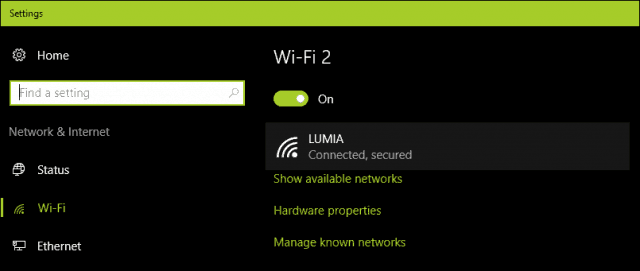
Luego alternar Activar Establecer como conexión medida.

Actualización 2: La actualización de Windows 10 Creators lo hace más clarosobre la instalación de actualizaciones críticas. Me siento indiferente al respecto, pero al mismo tiempo, creo que la compañía no tiene en cuenta las realidades de las limitaciones de la banda ancha móvil. Es probable que algunas de estas actualizaciones de seguridad se entreguen como parte de grandes actualizaciones acumulativas, que exceden la asignación de algunos planes de datos.
Si su asignación de 2 días es de 300 MB y unla actualización acumulativa es cercana a 1 GB; te quedarás sin datos antes de que puedas aplicar la actualización. Entonces, esto es algo que los usuarios deberán tener en cuenta. Los usuarios de Windows 10 Home no tendrán ninguna opción sobre el asunto. Con las ediciones comerciales premium como Pro y Enterprise, puede diferir las actualizaciones hasta el momento adecuado. Afortunadamente, con las actualizaciones diferenciales en Windows Update, los usuarios que ejecutan Creators Update no tendrán que preocuparse demasiado por las actualizaciones que consumen sus límites de datos.
Hablando de conexiones medidas, los CreadoresLa actualización ahora permite a los usuarios configurar sus conexiones Ethernet como medidas. Esto solo se limitaba a Wi-Fi, pero había hacks de registro que podía usar en versiones anteriores. La versión 1703 lo hace mucho más fácil.
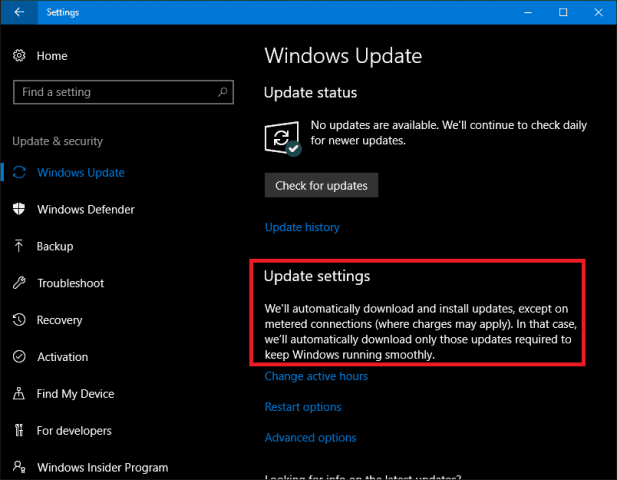
Desactiva las aplicaciones en segundo plano
De manera predeterminada, Windows 10 mantiene algunas aplicaciones ejecutándose ende fondo, y se comen muchos datos. De hecho, la aplicación de correo, en particular, es un delincuente importante. Puede desactivar algunas de estas aplicaciones yendo a Configuración> Privacidad> Aplicaciones en segundo plano.
Luego apague las aplicaciones que usan datos de fondoque no necesitas En mi caso, fueron casi todas las aplicaciones que figuran en la lista. Cuando se instalan las Actualizaciones de Windows o las nuevas versiones, esta configuración puede restablecerse, por lo tanto, revísela periódicamente para asegurarse.
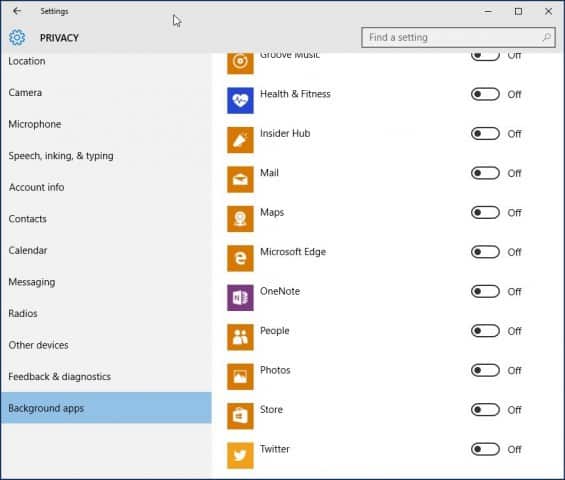
OneDrive
OneDrive era otra parte de Windows 10 Idescubrió datos de sorbos en el fondo. Aunque deshabilitarlo puede ser un paso drástico, ya que es un punto de venta crítico en el sistema operativo, no necesito mantenerlo funcionando todo el tiempo. Voy a la ciudad una vez a la semana, así que si hay algunos archivos que necesito sincronizar, lo hago en un cibercafé.
Para deshabilitar OneDrive, haga clic con el botón derecho en la barra de tareas y haga clic en Administrador de tareas o presione CTRL + MAYÚS + ESC.
Seleccione la pestaña de inicio Luego, en la pestaña de Inicio, puede desactivar OneDrive. Para obtener más información sobre este tipo de acción, consulte nuestro artículo: Cómo deshabilitar los programas de inicio en Windows 10.
Es posible que también desee hacer esto para otros clientes de sincronización como Dropbox o Google Drive.
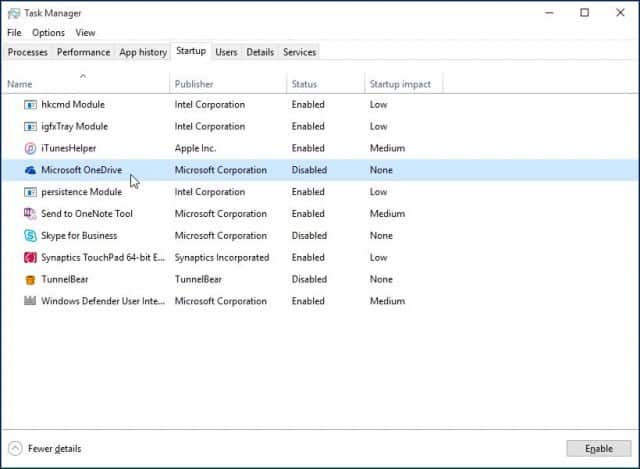
Deshabilitar sincronización de PC
Puede sonar extraño deshabilitar ese sello distintivocaracterística en Windows 10. Me encanta la sincronización de PC, pero honestamente no necesito que funcione las 24 horas. Puede apagarlo, y cuando necesite mantener las cosas sincronizadas, puede encenderlo fácilmente.
Ir Configuración> Cuentas> Sincronizar su configuración y turno Configuraciones de sincronización apagado.
NOTA: Solo puede sincronizar su configuración si está utilizando una cuenta de Microsoft para iniciar sesión en Windows. Si está utilizando una cuenta local de Windows, el Configuraciones de sincronización La opción está atenuada.
Si crees que es demasiado desactivar la sincronización por completo, puedes elegir algunas configuraciones para sincronizar.
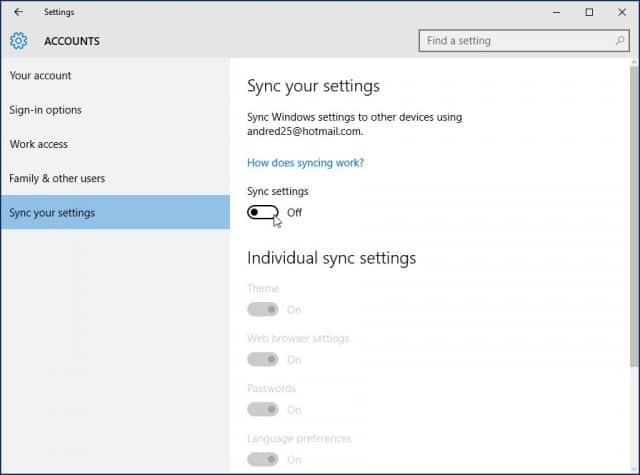
Desactivar las notificaciones
Otra área que noto puede guardarle algunos datosestá desactivando las notificaciones del Centro de actividades. Por ejemplo, si no necesita tener aplicaciones en segundo plano que le notifiquen sobre actividades en curso, simplemente desactívela. Haga clic con el botón derecho en el icono del Centro de actividades en la bandeja del sistema y seleccione Enciende horas tranquilas.
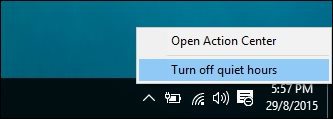
Desactivar Live Tiles
Las aplicaciones basadas en feed como Noticias recuperarán elúltimas noticias y otra información en segundo plano. Si mantienes Live Tiles activado. No es necesario que haga esto para todas las aplicaciones, pero para aplicaciones seleccionadas como Correo, Twitter, Clima y Facebook, puede continuar. Puede desactivarlo haciendo clic derecho en el mosaico y "Desactivar mosaico en vivo".
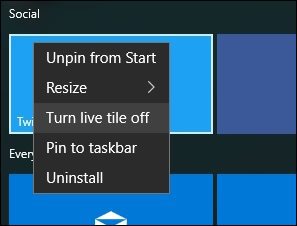
Configure Windows Update para descargar actualizaciones a través de su red de área local
Windows 10 introduce una mejora genial paraActualización de Windows que me entusiasma; la opción de hacer que Windows Update descargue actualizaciones desde una PC dentro de su red local de manera punto a punto. Se llama Windows Update Delivery Optimization (WUDO).
Esto es ideal para escenarios en los que está utilizando unconexión medida y tener múltiples PC con Windows 10. Puede usar una PC para actualizar la otra siempre que tengan la misma arquitectura. Puede habilitar esto yendo a Configuración> Actualización y seguridad> Actualización de Windows> Opciones avanzadas> Elija cómo se entregarán las actualizaciones (sí, es una configuración que está enterrada profundamente, desafortunadamente) y asegúrese de que esté encendida. Además, asegúrese de que esté configurado en PC en mi red local.
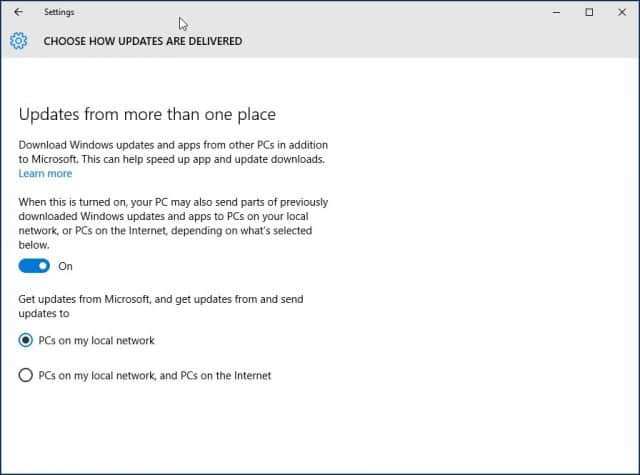
Tenga en cuenta que WUDO es una característica controvertida enWindows 10 para algunos. Para Windows 10 Home y Pro, está configurado para enviar datos de Windows Update a otras PC en Internet de forma predeterminada (solo está configurado para PC en mi red local para las ediciones Enterprise y Education). Si se encuentra en una situación de ancho de banda limitado, no desea compartir actualizaciones con otras PC en Internet. Para obtener más información sobre WUDO, lea nuestro artículo: Evite que Windows 10 comparta sus actualizaciones de Windows con otras PC.
Aplazar actualizaciones de Windows
Si está ejecutando Windows 10 Pro o Enterprise,Hay una opción en la configuración de Windows Update que le permite retrasar la descarga de nuevas funciones durante varios meses. Esto puede ser significativo ya que las mejoras en las nuevas funciones pueden ser bastante importantes. Además, esto no afecta la descarga e instalación de actualizaciones de seguridad, y tampoco impide la descarga de funciones indefinidamente, pero es un espacio intermedio bienvenido. Tenga en cuenta que cuando la opción Aplazar actualizaciones de Windows está habilitada, también afecta a las actualizaciones de Microsoft Office.
Puede habilitar las actualizaciones diferidas yendo a Configuración> Actualización y seguridad> Actualización de Windows> Opciones avanzadas desplácese hacia abajo un poco y verifique: Aplazar actualizaciones.
Las ediciones Pro, Enterprise y Education de Windows 10 Creators Update le permiten bloquear las actualizaciones por completo hasta 35 días. Consulte nuestro artículo para obtener instrucciones sobre cómo hacerlo.
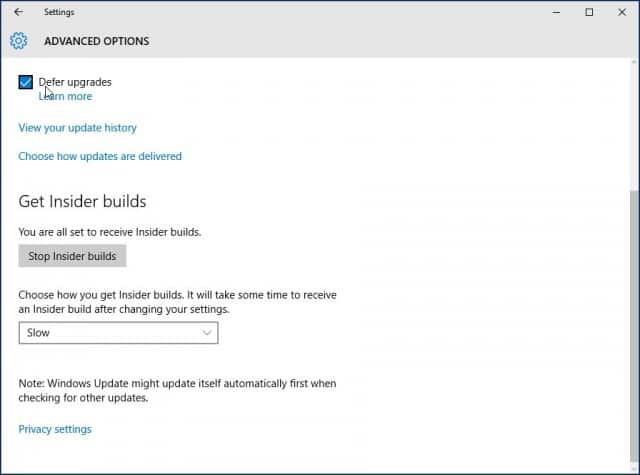
Por supuesto, no todas estas estrategias tienen que implementarse. Según el tipo de plan al que se suscriba, estos consejos lo ayudarán a administrar mejor el uso de datos de Windows 10 y a que dure más.
¿Yo me perdí algo? ¿Cuáles son sus métodos favoritos para limitar la cantidad de datos que usa Windows 10? Deje un comentario a continuación y háganos saber, o continúe la discusión en nuestros foros gratuitos de Windows 10.










Deja un comentario